إدارة المنتجات
إضافة المنتجات
1. Go to – Products > Add Products.
2. أدخل اسم المنتج ،
ماركة،
الوحدات
فئة:
تصنيف فرعي
SKU: أضف رمز SKU فريدًا سيتم استخدامه لتحديد المنتج وطباعة الباركود في الملصقات . اتركه فارغًا لإنشاءه تلقائيًا.
Barcode Type: حدد نوع الرمز الشريطي ، الافتراضي / الموصى به هو خيار C128 . نوصي بالتغيير إذا كان المنتج المضاف يحتوي بالفعل على رقم SKU الخاص به.
Not For Selling: إذا تم تمييز المنتج بأنه غير معروض للبيع ، فلن يتم عرضه في شاشة نقاط البيع أو المبيعات . يمكن أن يكون هذا مفيدًا عند استخدام وحدة التصنيع لجعل المكونات كمنتج غير للبيع أيضًا إذا كنت ترغب في تعطيل البيع لبعض المنتجات مؤقتًا.
Alert Quantity: Alert quantity is used to alert when remaining stocks reaches to this level or below it.
Manage stock: Enable/Disable stock management at a product level. إدارة مخزون المنتجات غير مطلوبة لخدمات مثل الإصلاح وقص الشعر وطباعة تطوير الويب. بالنسبة للعناصر ذات إدارة المخزون غير المحدد (معطل) ، يمكنك بيعها بكميات غير محدودة.
3. Business Location: حدد موقع (مواقع) العمل حيث يمكن بيع هذا المنتج أو شراؤه .
4. 4. إذا كنت تستخدم ميزانًا لبيع منتجاتك (مثل الخضار / الفاكهة) ، فيمكنك تحديد وزن المنتج ، ويمكنك إعداد نظام الوزن على الإعدادات. weight
5. حدد الضريبة المطبقة على هذا المنتج.
6. حدد نوع المنتج (مفرد أو متغير) ؛
منتج واحد:
- ينطبق على المنتجات التي لا تختلف معها ، ثم اختر واحدة
- When selecting a Single product – You will need to enter the Default product price including/excluding tax, Profit Margin % (you can set default profit margin from settings -> Business Settings; this will help to type % every time). بناءً على هامش الربح ، سيتم حساب سعر البيع تلقائيًا باستثناء الضريبة. يمكنك أيضًا إدخال سعر البيع يدويًا وسيقوم تلقائيًا بضبط هامش الربح لك.
المنتج المتغير: - ينطبق على منتج له اختلافات (مثل الحجم أو اللون أو التصميم أو النكهات وما إلى ذلك) يمكنك تحديد قوالب التباينات من المنتجات -> التباينات. تتمثل ميزة إنشاء التباين في أنه يوفر الوقت لإضافة نفس الأشكال عدة مرات.
- عند اختيار منتج متغير – سيعرض حقولًا مختلفة لإضافة جميع الاختلافات وسعر الشراء المرتبط بها ، وسعر البيع. يجب عليك تحديد الأشكال من القائمة المنسدلة وستقوم تلقائيًا بتعبئة الأشكال لهذا القالب. يمكنك تغيير اسم المتغير وقيم التباين.
- اقرأ المزيد حول الاختلافات في أسفل هذه الصفحة.

7. حدد أسعار المنتج ، واختر صورة مميزة.
8. انقر فوق حفظ.
يمكنك تحرير منتج. يمكنك أيضًا النسخ / التصدير إلى ملف CSV أو PDF أو Excel.
إضافة منتجات بأشكال متعددة:
إذا كانت لديك منتجات تشتمل على أشكال متعددة مثل القميص ، على سبيل المثال ، يمكن أن يكون له تباين في اللون والحجم ، فلدينا طرق متعددة للتعامل معه:
Solution 1, Create combined variation: يمكن تغيير باسم “Color-Size” وإضافة قيم مثل Red-Small ، و Red-Medium ، و Red-Large ، وما إلى ذلك ، يمكن استخدام هذا أثناء إضافة القميص .
Solution 2, Create multiple Products: قم بإنشاء العديد من المنتجات المختلفة مثل القميص الأحمر والقميص الأخضر والقميص الأزرق بالحجم مع الاختلافات . عند إنشاء منتجات متعددة ، لن تضطر إلى إدخال نفس التفاصيل عدة مرات ، أولاً ، قم بإضافة القميص الأحمر مع جميع أشكال الأحجام المختلفة منه ، ثم استخدم إجراء Duplicate Product لنسخ البيانات. .
تعيين / إزالة موقع منتجات متعددة في وقت واحد:
انتقل إلى قائمة المنتجات وراجع لقطة الشاشة التالية:
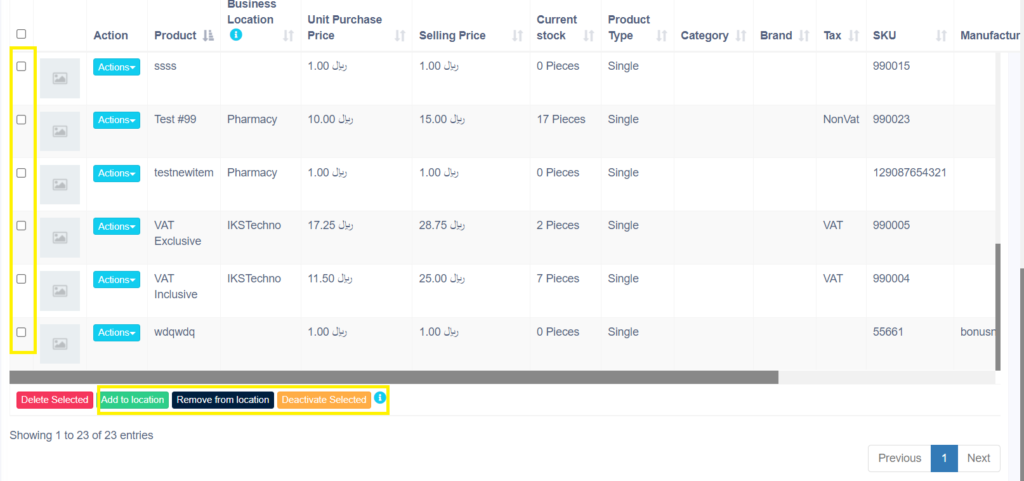
استيراد المنتجات:
خطوات: خطوات:
- Go to Products -> Import Products
- قم بتنزيل ملف النموذج.
- املأ جميع المعلومات حسب اسم الأعمدة المعروضة والتعليمات. لا تقم بإزالة العنوان من ملف القالب.
- قم باستيراد الملف
الأخطاء الشائعة:
- Error: لم يتم العثور على الوحدة
Solution: تأكد من أن الوحدة التي قدمتها في ملف Excel موجودة بالفعل في النظام . Go to Products -> Units, add the unit & import the file again.
حذف المنتجات
سيؤدي حذف أحد المنتجات إلى إزالة المنتجات من قاعدة البيانات.
NOTE: لن يعمل هذا الحذف إذا كان للمنتج بعض المعاملات المتعلقة به. يمكن أن تكون المعاملة فتح المخزون أو الشراء أو المبيعات أو نقل المخزون للمنتج. سيظهر بعض الأخطاء مثل:
- لا يمكن حذف المنتج بسبب وجود عمليات شراء متعلقة بهذا المنتج
- لا يمكن حذف بعض المنتجات لأنها تحتوي على معاملة متعلقة بها.
حذف منتج فردي
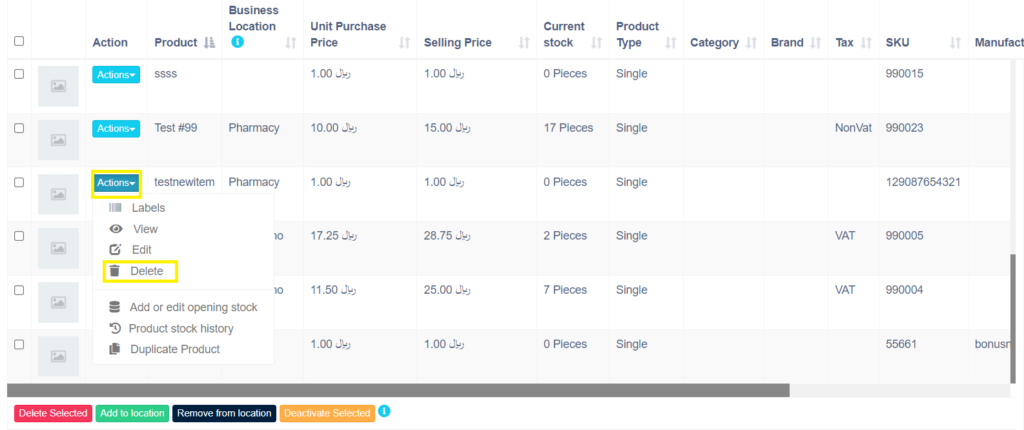
حذف مجموعة منتجات متعددة
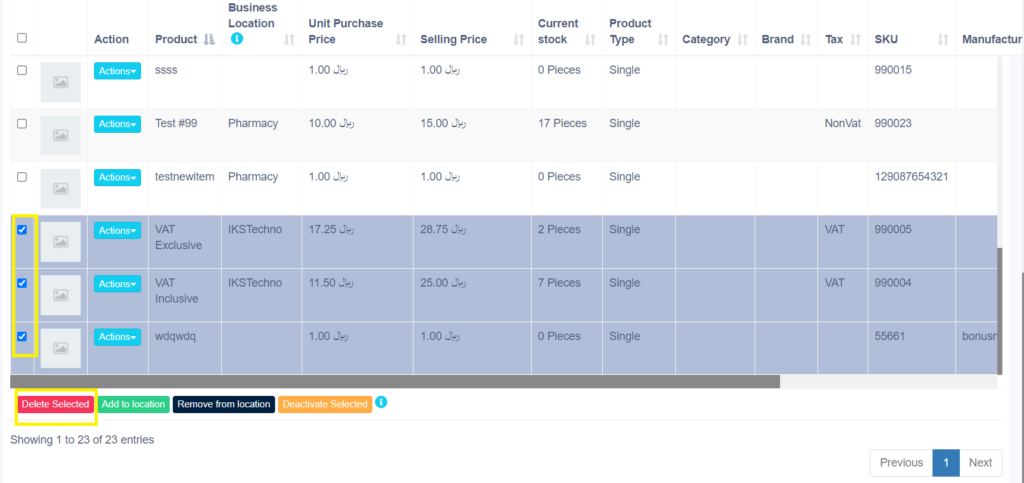
أشكال المنتج:
سيوضح لك هذا القسم كيفية إضافة / تحرير / حذف الأشكال المختلفة للمنتجات:
- Variations can be added from Products -> Variationsmenu.
- يتم استخدام هذه الاختلافات في المنتجات المتغيرة.
